파일을 공유 하 고 공동으로 작업 하는 것은 일반적으로 데스크톱 장치로 제한 된 강력한 기능입니다. 이제 Microsoft Word, Excel 및 PowerPoint Android에서는 휴대폰 이나 태블릿에서 공유 하 고 공동 작업할 수 있는 기능을 제공 합니다.
파일에 다른 사용자 초대
이 파일에 액세스할 사람을 초대 하려면 다음과 같은 간단한 단계를 따르세요.
참고: 이 기능을 사용 하 여 파일을 공유 하려면 Microsoft 계정에 로그인 한 후 공유 하려는 파일을 Microsoft OneDrive 또는 비즈니스용 OneDrive에 저장 해야 합니다.
-
앱의 오른쪽 아래 모서리 또는 위쪽 리본에서 공유 아이콘

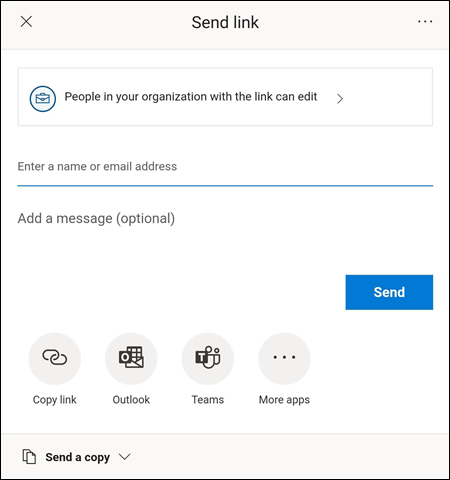
-
메뉴 위쪽에 있는 링크에 액세스할 수 있는 사용자의 옵션을 눌러 링크 작동 방법을 설정 합니다.
-
이 메뉴에서 액세스 권한을 부여할 사용자를 선택 하거나 편집 허용 확인란을 눌러 편집할 수 있도록 할지 여부와 차단다운로드옆에 있는 스위치를 눌러 파일을 다운로드 하는 것을 차단 하도록 할 수 있습니다. 적용 을 눌러 변경 내용을 저장 합니다.
참고: 옵션이 회색으로 표시 되 고 선택할 수 없는 경우 조직에서 해당 옵션을 선택 하지 못하도록 차단 한다는 의미입니다.
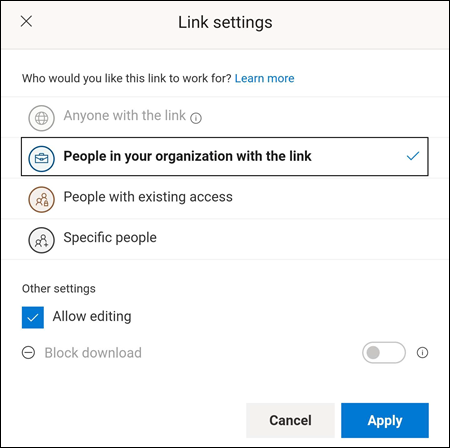
-
여러 가지 방법으로 파일을 공유할 수 있습니다.
-
이 문서에 초대할 사용자의 전자 메일 주소를 입력 합니다. 초대 목록 아래에 선택적 메시지를 입력 하 고 보내기를누를 수 있습니다. 초대 대 상자는 파일에 대 한 링크와 사용자가 입력 한 메시지 (있는 경우)에 대 한 링크가 포함 된 전자 메일을 자동으로 받게 됩니다.
-
링크 복사 단추를 눌러 다른 위치에 붙여 넣을 수 있는 링크를 메모장에 저장 합니다.
-
앱 단추 또는 추가 앱 을 눌러 장치에 있는 다른 앱을 통해 링크를 보냅니다.
-
복사본 보내기 드롭다운 메뉴를 눌러 파일 복사본을 보냅니다.
-
-
다른 사용자에 게 파일을 공유 하도록 초대 하면 해당 파일은 공유 (Mac 또는 iOS에서) 또는 공유 (Android) 목록에 자동으로 표시 됩니다. 이에 대 한 자세한 내용은 다른 사용자가 공유한 파일 보기를 참고 하세요.
공유 관리
파일을 공유 하도록 초대를 받은 후에는 파일 공유 방법을 계속 제어할 수 있습니다.
-
공유 관리 설정에 액세스 하려면 공유 아이콘을 탭 한 다음 액세스 관리 (...)를 선택 합니다.
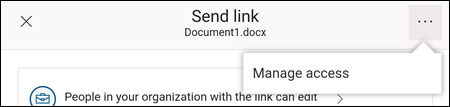
참고: 파일이 이미 다른 사용자와 공유 된 경우에만 액세스 관리 옵션이 나타납니다.
-
링크 옆에 있는 추가 옵션 단추 (...)를 누르거나 링크를 사용 하 여 조직 내 사용자 가 텍스트를 편집 하 여 추가 옵션을 열 수 있습니다.
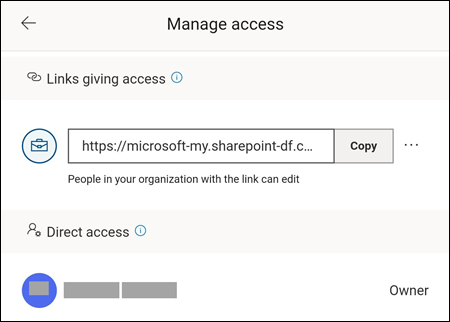
-
링크 공유를 중지 하려면 링크 옆에 있는 X 를 누르고 delete 링크를 누릅니다.
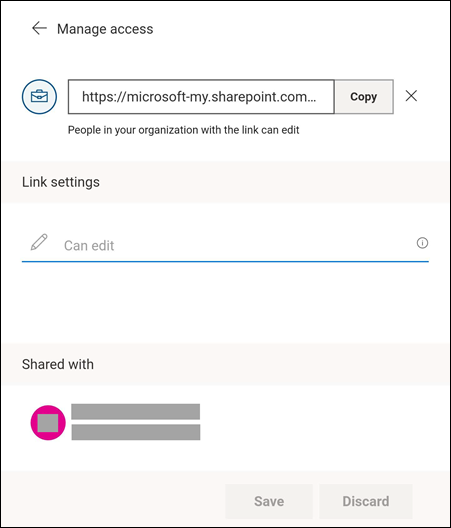
-
연결 설정에서 해당 옵션을 눌러 초대 대 상자가 파일을 편집할 수 있게 할지 여부를 변경할 수 있습니다.
참고 사항:
-
옵션이 회색으로 표시 되는 경우에는 조직에서 옵션을 변경할 수 없음을 의미 합니다.
-
공유 링크 (이전 3 단계에서 표시 됨)를 삭제 하 고 올바른 편집 옵션을 선택한 상태로 링크를 다시 보내야 합니다.
-
참고 항목
여기에서 답변을 받지 못한 Android 용 Office에 대 한 질문이 있나요?
Android 용 Office 응답 커뮤니티 에서 질문 게시










